Mac और Windows पर शीर्ष 5 सर्वाधिक अनुशंसित WAV फ़ाइल संपादक
सर्वश्रेष्ठ खोजने के थक गये WAV संपादक जो आपकी फ़ाइलों को और अधिक अद्भुत बनाने में आपकी सहायता करेगा? अधिक चिंता न करें क्योंकि आप सही पृष्ठ पर पहुंच गए हैं! आपकी तरह ही, हम भी वहां रहे हैं और ऐसा किया है। इसीलिए इस पोस्ट में, हम आपको सबसे अधिक अनुशंसित WAV संपादक देंगे जिस पर आप भरोसा कर सकते हैं।
आप सोच रहे होंगे कि सही WAV संपादक का चुनाव कैसे किया जाए और ऐसी कौन सी बातें हैं जिन पर आपको विचार करने की आवश्यकता है। खैर, इस पोस्ट के माध्यम से आपके सभी प्रश्नों का उत्तर दिया जाएगा। आगे की हलचल के बिना, यहां सबसे अच्छे WAV संपादक हैं जिन पर आप भरोसा कर सकते हैं।
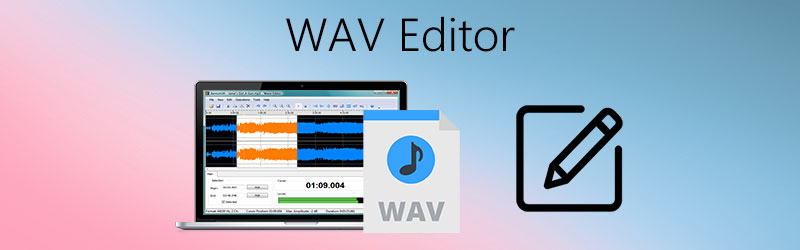
- भाग 1. WAV संपादक कैसे चुनें?
- भाग 2। शीर्ष 5 WAV संपादक जिन्हें आप आज़मा सकते हैं
- भाग 3. WAV संपादक के बारे में अक्सर पूछे जाने वाले प्रश्न
भाग 1. WAV संपादक कैसे चुनें?
आज किए जा रहे WAV संपादक अनुप्रयोगों की संख्या के कारण, हमें भ्रम होता है कि हम अपने डिवाइस पर कौन सा इंस्टॉल करने जा रहे हैं। इसलिए इस अध्याय में, हम उन सभी चीजों की गणना करेंगे, जिन पर आपको विचार करने की आवश्यकता होगी कि सर्वश्रेष्ठ WAV संपादक कैसे चुनें।
पहली चीज जिस पर आपको विचार करने की आवश्यकता होगी वह है कीमत, आपको वह चुनना होगा जो महंगा न हो और कीमत के लायक हो। अगली बात इसकी संपादन विशेषताएं हैं, निश्चित रूप से WAV संपादक चुनते समय, आपको अपनी फ़ाइल को संपादित करने के लिए ऐप की क्षमता को देखना होगा। फिर, ऑपरेटिंग सिस्टम पर भी विचार किया जाना चाहिए, हमें यह सुनिश्चित करने की आवश्यकता है कि हम जो WAV संपादक चुनेंगे, वह हमारे डिवाइस पर संगत होगा। बेशक, आपको रूपांतरण प्रक्रिया को भी देखना होगा, यदि आपके पास यह चुनने का विकल्प है कि क्या आप इसे किसी अन्य प्रारूप में परिवर्तित कर सकते हैं या यदि आप अपनी फ़ाइल की गुणवत्ता चुन सकते हैं। और अंत में, आपको यह भी विचार करना चाहिए कि आपके द्वारा इंस्टॉल किया जाने वाला WAV फ़ाइल संपादक उपयोगकर्ता के अनुकूल है या नहीं।
भाग 2। शीर्ष 5 WAV संपादक जिन्हें आप आज़मा सकते हैं
सबसे अच्छा WAV संपादक चुनने में जिन चीजों पर आपको विचार करने की आवश्यकता है, उनसे निपटने के बाद, आइए अगले भाग पर जाएं, जिसमें, हम आपको शीर्ष पांच सर्वश्रेष्ठ फ्रीवेयर WAV फ़ाइल संपादकों से परिचित कराएंगे। यहां हमने ऑनलाइन और ऑफलाइन टूल एकत्र किए हैं जिन पर आप भरोसा कर सकते हैं। बस नीचे दिए गए आवेदनों की सूची पर एक नज़र डालें।
1. विडमोर वीडियो कन्वर्टर
Vidmore वीडियो कनवर्टर विंडोज और मैक दोनों पर सबसे अधिक अनुशंसित WAV संपादकों की सूची में नंबर एक है। यह एप्लिकेशन WAV जैसे वीडियो और ऑडियो प्रारूपों को संपादित करने की क्षमता के कारण बहुउद्देश्यीय होने के लिए जाना जाता था। यही कारण है कि उपयोगकर्ता इस ऐप को पसंद करने के अलावा मदद नहीं कर सकते क्योंकि वे इसका उपयोग किसी सॉफ़्टवेयर में बहुत अधिक ज्ञान की आवश्यकता के बिना कर सकते हैं।
अपने उपयोगकर्ता के अनुकूल इंटरफेस के अलावा, यह एप्लिकेशन आपको इसे खरीदने का निर्णय लेने के लिए एक नि: शुल्क परीक्षण प्रदान करता है। अंत में, Vidmore आपको बिना किसी परेशानी के अपनी WAV फ़ाइल को काटने और परिवर्तित करने की अनुमति देता है। इसलिए, इस ऐप के बारे में अपना ज्ञान पूरा करने के लिए, नीचे लिखित चरण दिए गए हैं।
चरण 1: WAV संपादक डाउनलोड करें
एक शुरुआत के रूप में, नीचे दिए गए डाउनलोड बटन पर क्लिक करके प्रोग्राम को अपने कंप्यूटर पर डाउनलोड और इंस्टॉल करें। उसके बाद, इसे अपने प्रोग्राम में लॉन्च करें।
चरण 2: अपनी WAV फ़ाइल जोड़ें
ऐप खोलें फिर क्लिक करें फाइलें जोड़ो स्क्रीन के बाएँ ऊपरी भाग पर या प्लस मुख्य इंटरफ़ेस पर आइकन और फिर अपने फ़ोल्डर में मौजूद WAV फ़ाइल चुनें।
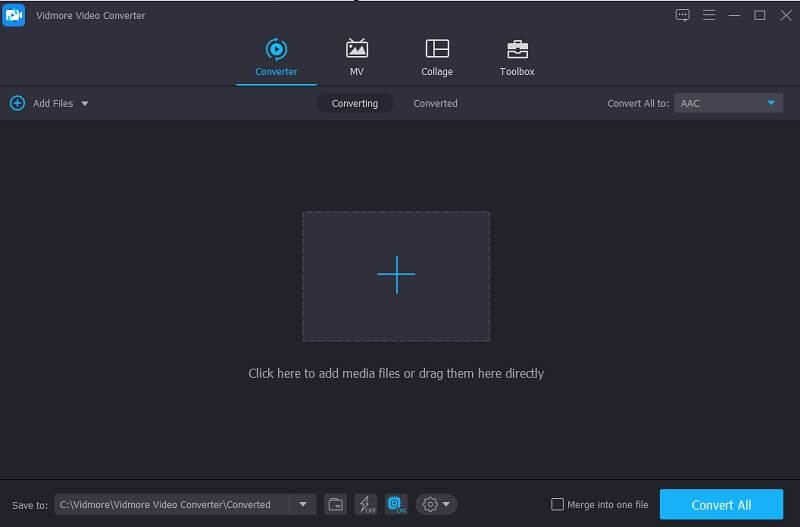
चरण 3: अपनी WAV फ़ाइल संपादित करें
फिर, क्लिक करें सितारा वॉल्यूम और WAV फ़ाइल की देरी को संपादित करने के लिए आइकन, और यदि आप परिवर्तनों पर निर्णय लेते हैं, तो क्लिक करें ठीक बटन।
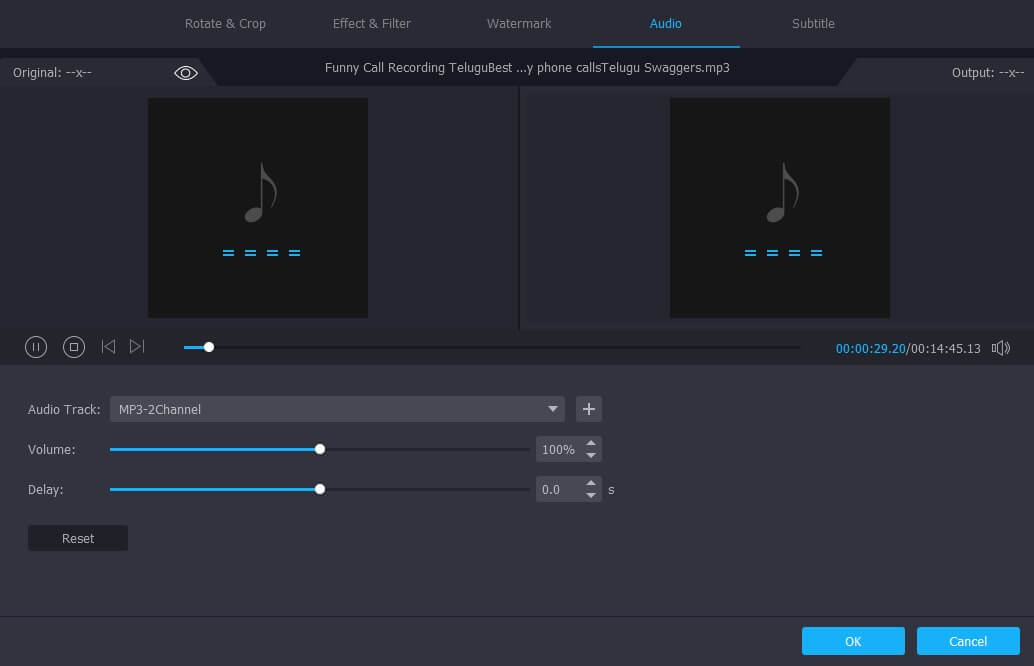
फिर अगर आप अपनी फाइल को काटना या ट्रिम करना चाहते हैं, तो क्लिक करें कैंची फ़ाइल के उस हिस्से को काटने के लिए आइकन जो आप चाहते हैं। बस कर्सर को उस भाग के प्रारंभ और अंत से ले जाएँ जहाँ आप रहना चाहते हैं और यदि आप कर चुके हैं, तो क्लिक करें सहेजें टैब।
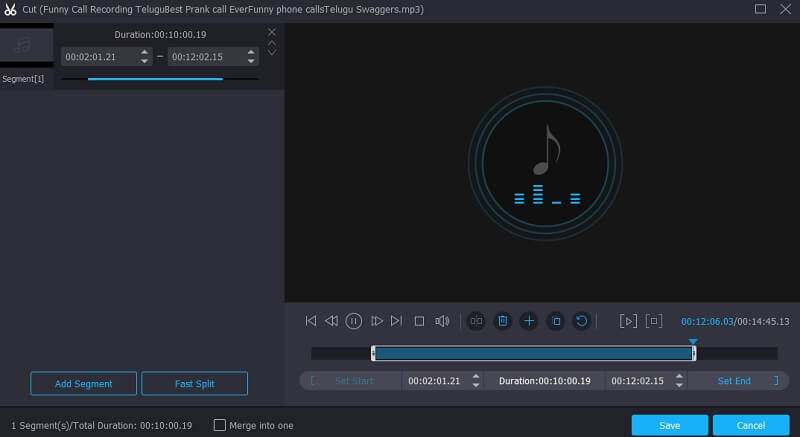
चरण 4: अपनी WAV फ़ाइल सहेजें
आपके द्वारा अपनी WAV फ़ाइल में किए गए परिवर्तनों को सफलतापूर्वक लागू करने के लिए, अब आप टूल के दाहिने निचले हिस्से में सभी कनवर्ट करें बटन पर क्लिक करके इसे सहेज सकते हैं।

2. वेवपैड
एक अन्य एप्लिकेशन जिसे आप अपनी WAV फ़ाइल के संपादन में भरोसा कर सकते हैं, वह है वेवपैड। यह टूल आपकी फ़ाइल को काटने, ट्रिम करने में आपकी मदद कर सकता है और इसमें शोर में कमी भी होती है, जिससे उपयोगकर्ताओं के लिए अपने ऑडियो ट्रैक को नियंत्रित करना सुविधाजनक हो जाता है। जो चीज इसे और भी सुविधाजनक बनाती है वह है इसका यूजर-फ्रेंडली इंटरफेस जो हर यूजर को टूल को आसानी से नियंत्रित करने में मदद करता है। और इस ऐप का उपयोग करके WAV फ़ाइल को संपादित करने के तरीके को बेहतर ढंग से समझने के लिए, नीचे एक त्वरित निर्देश दिया गया है।
चरण 1: आरंभ करने के लिए, अपना वेवपैड एप्लिकेशन खोलें और अपनी लाइब्रेरी से आने वाली फ़ाइल अपलोड करें।
चरण 2: आपके द्वारा आयात की गई फ़ाइल को संपादित करने में सक्षम होने के लिए, फ़ाइल के प्रारंभ और समाप्ति समय पर कर्सर ले जाएँ और हिट करें संपादित करें आपकी फ़ाइल को नियंत्रित करने के लिए क्लिप के ऊपरी बाएँ भाग में अनुभाग।
चरण 3: यदि आप परिवर्तनों पर निर्णय लेते हैं, तो यहां जाएं फ़ाइल अनुभाग फिर क्लिक करें के रूप में इस परियोजना को बचाओ मेनू फिर फ़ाइल को उस प्रारूप में बदलें जो आप चाहते हैं। फिर यह सुनिश्चित करने के लिए कि इसे ठीक से सहेजा गया था, इसे अपने मीडिया प्लेयर पर चलाएं।
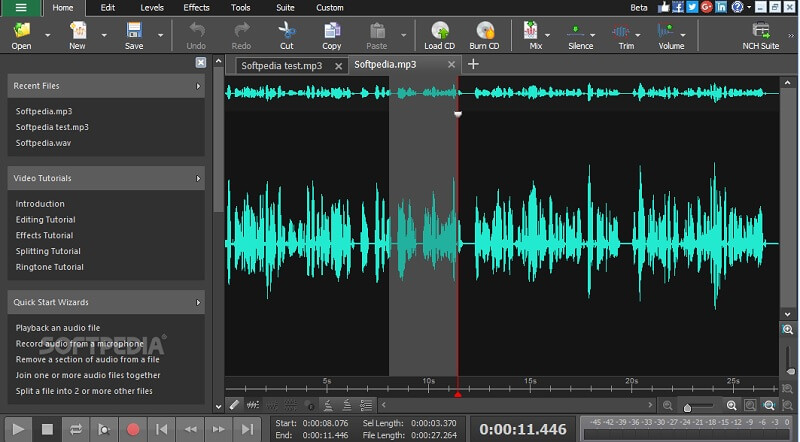
3. दुस्साहस
विंडोज, मैक और लिनक्स पर इसकी उपलब्धता के कारण सबसे अधिक अनुशंसित ऑडियो एडिटर ऐप में से एक ऑडेसिटी है। यह उपयोग में आसान है ऑडियो संपादक, रिकॉर्डर और कनवर्टर। इसके अलावा आप इस ऐप को फ्री में डाउनलोड कर सकते हैं। उदाहरण के लिए यदि आप अपनी फ़ाइल को काटना चाहते हैं, तो नीचे लिखित डेटा पर चरणों की सूची देखें।
चरण 1: ऑडेसिटी खोलें और उस WAV फ़ाइल को चुनें जिसे आप संपादित करना चाहते हैं। फिर क्लिक करें एफ 1 कुंजी और उस भाग पर कर्सर क्लिक करें जिसे आप काटना चाहते हैं।
चरण 2: और फाइल को काटना शुरू करने के लिए, क्लिक करें संपादित करें पैनल और उप-मेनू पर, क्लिक करें क्लिप सीमाएं क्लिप को विभाजित करने के लिए। फिर क्लिक करें विभाजित करें या नियंत्रण मैं कुंजी।
चरण 3: उसके बाद, दबाएं हटाएं फ़ाइल को काटने के लिए अपने कीबोर्ड पर टैब करें। फिर फाइल सेक्शन में जाएं और पर क्लिक करें परियोजना को सुरक्षित करो मेन्यू। और अब आपके पास आपकी कट ऑडियो फाइल है।
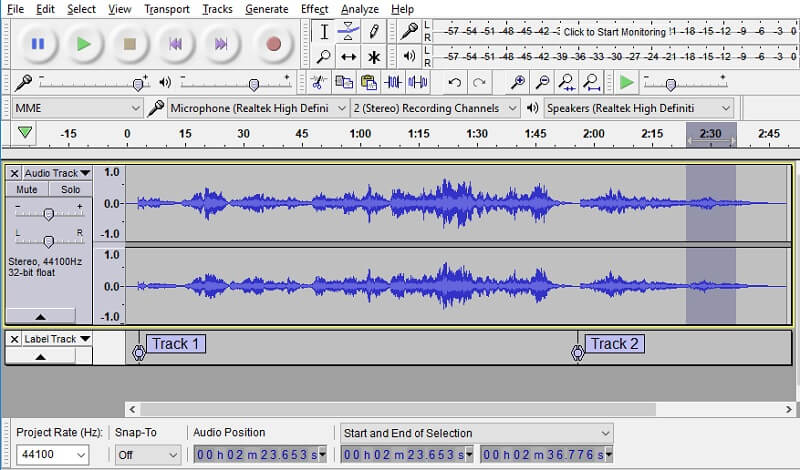
4. ऑडियोलेटर
Audioalter एक वेब-आधारित ऐप है, इसलिए आपको अपनी ऑडियो फ़ाइल जैसे WAV को संपादित करने के लिए ऐप डाउनलोड करने की आवश्यकता नहीं होगी। यह एक ऑनलाइन टूल होने के बावजूद बहुत सारी सुविधाएँ प्रदान करता है। इस ऐप का उपयोग कैसे करें, इस पर एक नज़र डालने के लिए, यहां वे चरण दिए गए हैं जिनका आप अनुसरण कर सकते हैं।
चरण 1: ऑडियोऑल्टर पर जाएं और खोजें ट्रिमर/कटर विकल्पों पर। वह ऑडियो फ़ाइल अपलोड करें जिसे आप ट्रिम करना चाहते हैं।
चरण 2: फिर, ऑडियो के आरंभ और अंत भाग को उस स्थान पर ले जाएँ जहाँ आप इसे काटना चाहते हैं। उसके बाद, क्लिक करें रखना आपके द्वारा काटी गई फ़ाइल को रखने के लिए टैब।
चरण 3: दबाएं प्रस्तुत स्क्रीन के निचले हिस्से पर बटन और प्रक्रिया समाप्त होने के बाद, टिक करें डाउनलोड बटन।
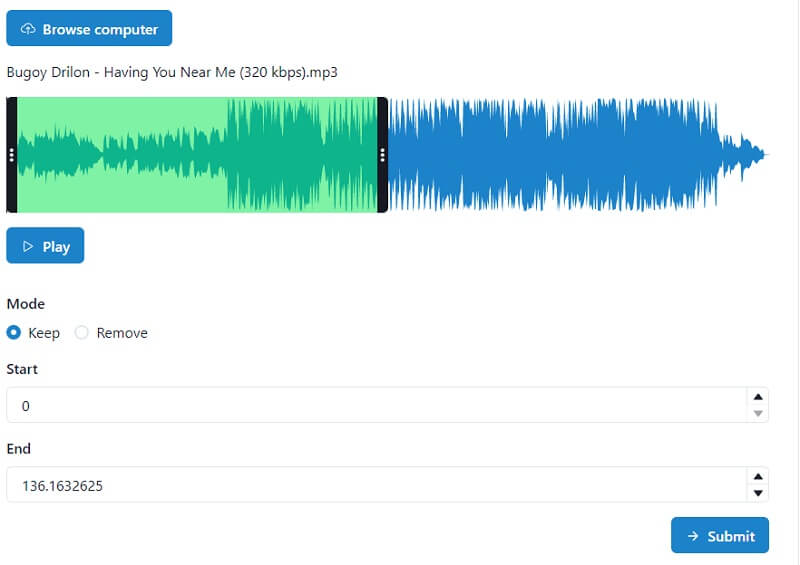
5. क्लिडियो
एक अन्य वेब-आधारित उपकरण क्लिडियो है। यह ऐप आपकी ऑडियो फ़ाइल के प्रारूप को काटने, मर्ज करने और यहां तक कि बदलने जैसी विभिन्न संपादन सुविधाएँ प्रदान करता है। तकनीकी के बारे में चिंता करने की कोई बात नहीं है क्योंकि आप इसे आसानी से नेविगेट कर सकते हैं। नीचे दिए गए चरणों पर एक नज़र डालें।
चरण 1: क्लिडियो पर जाएं: ऑडियो कटर फिर, क्लिक करें फाइलें चुनें फ़ाइल अपलोड करने के लिए।
चरण 2: उसके बाद, नीचे दिए गए विकल्पों में से चुनें कि क्या आप चाहते हैं निचोड़ या हटाएं आपकी चयनित क्लिप।
चरण 3: परिवर्तनों को लागू करने के बाद, अब आप इसे क्लिक करके सहेज सकते हैं निर्यात नीचे टैब।
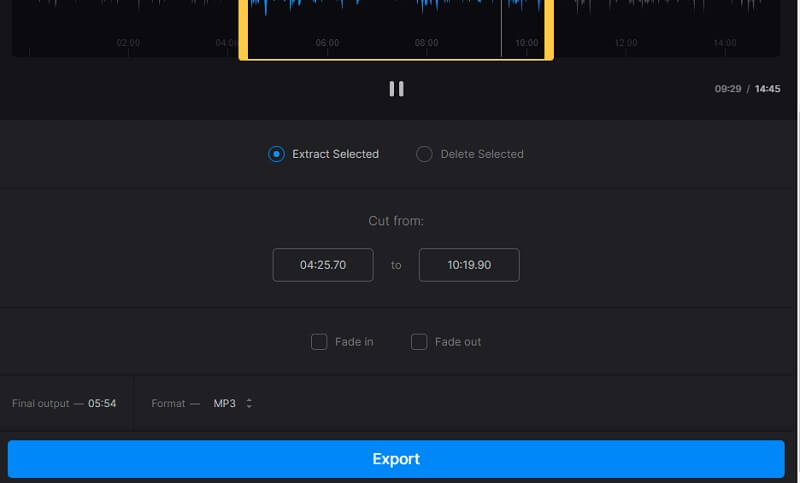
भाग 3. WAV संपादक के बारे में अक्सर पूछे जाने वाले प्रश्न
1. क्या मैं अपनी WAV फ़ाइल को रिंगटोन के रूप में बना सकता हूँ?
आप अपनी फाइल के फॉर्मेट को M4R में बदलकर इसे बना सकते हैं। फिर इसे अपने फोन पर ट्रांसफर करें और सेटिंग्स के जरिए इसे रिंगटोन के रूप में सेट करें।
2. कौन सा ऐप आसानी से WAV फाइल को M4R में बदल देता है?
आप Vidmore Video Converter का उपयोग कर सकते हैं, क्योंकि इसमें 50x तेज ऑडियो और रूपांतरण गति है। तो, आप आसानी से कर सकते हैं WAV को M4R में बदलें।
3. क्या मैं क्लिडियो में 50MB वाली WAV फ़ाइल निर्यात कर सकता हूँ?
दुर्भाग्य से नहीं, क्योंकि इस ऑनलाइन टूल का अधिकतम निर्यात आकार 50 एमबी है।
निष्कर्ष
उपरोक्त WAV संपादक और WAV संपादक ऑनलाइन निश्चित रूप से आपकी WAV फ़ाइलों को और भी अद्भुत बनाने में आपकी मदद करेगा। अब आपको बस इतना करना है कि आप अपना दांव चुनें!
डब्ल्यूएवी युक्तियाँ
-
WAV संपादित करें
-
WAV कनवर्ट करें
-
ऑडियो काटें


